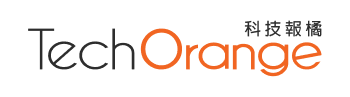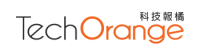平常在網頁上或是 e-mail 中遇到 PDF 檔案,要打開來查看是沒問題,但如果想要畫重點、簽名或是修改時,就得先下載 PDF 檔,再用 Adobe Acrobat 或第三方程式進行編輯,相當麻煩。
但最近,Adobe 終於為旗下的 Acrobat 的 Chrome Extension 擴充功能進行更新,現在用戶在 Google Chrome 瀏覽器就能上直接進行基本的 PDF 編輯工作。
讓我們一起來看看這些新功能是什麼吧!
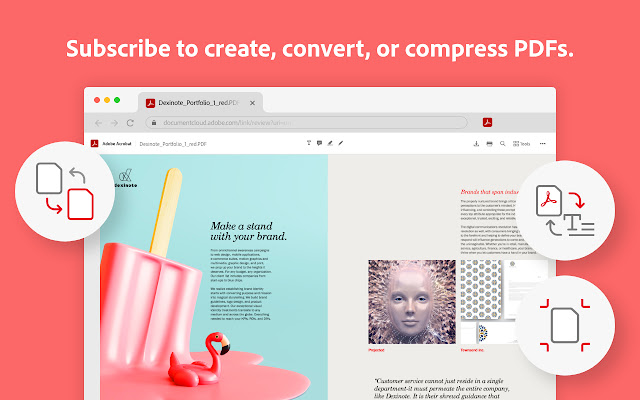
Adobe Acrobat 更新後的功能有哪些
- 用戶可在瀏覽器中打開 PDF 檔後,加上評論、注記或畫重點並與他人共享文件
- 可以直接在 PDF 檔使用「填寫與簽名」(Fill & Sign)工具來簽署文件
- 在影印前還可以允許用戶旋轉、刪除和重新排列 PDF 檔案
- 可以將網頁直接轉換成 PDF 檔案儲存,並保留網頁的格式、超連結
- 用戶還能透過擴充程式使用其他 Acrobat 線上工具來轉檔、壓縮或合併 PDF 文件。
而且以上這些功能都是免費的,不需要另外註冊。
不過需要注意的,如果用戶想要將 PDF 文件轉為 Excel、PowerPoint、JPG 檔等其他格式,還是要靠付費版的 Adobe Acrobat DC 或其他第三方編輯工具。
♦ TO 推薦閱讀:【交報告神器】沒有他就沒有 PDF!Adobe 共同創辦人辭世
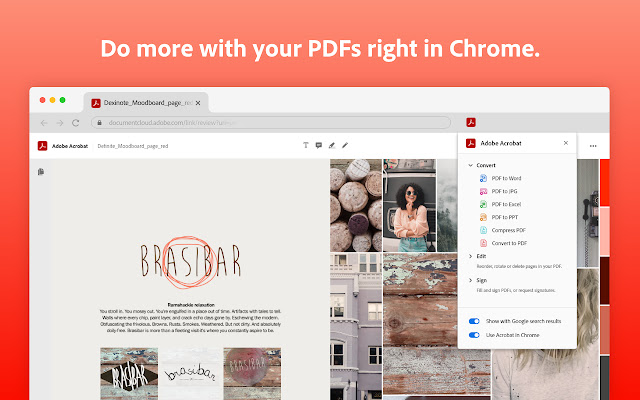
不過對於一般的學生族、上班族,這次更新的編輯功能已經算是很夠用了。
微軟 Edge 瀏覽器早支援 PDF 編輯功能,這次也有小更新!
至於微軟的 Edge 瀏覽器,雖然早已經支援在 PDF 文件上新增文字、劃重點,不過這次 Edge 瀏覽器上的 PDF 也順勢推出新功能,那就是允許用戶從上次中斷編輯的地方繼續,不用再反覆滑動到用戶上次編輯的頁面。
♦ TO 推薦閱讀:【看論文不用再來回翻】結合 AI 的 PDF 閱讀神器,5 大新功能提升研究速度
另外 Adobe Acrobat 還在 Edge 瀏覽器的選項清單(Context Menu)中增添「一鍵另存」的功能,只要一個動作就能儲存 PDF 檔。
未來不用再另外下載 PDF 編輯,處理文件的過程也變得更順暢,螢幕前的你現在就趕緊去下載來體驗看看吧!
Adobe Acrobat 下載傳送門